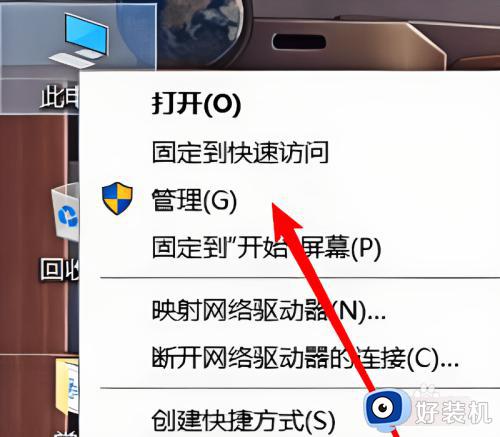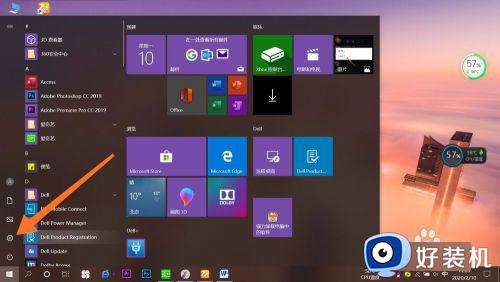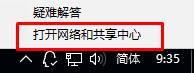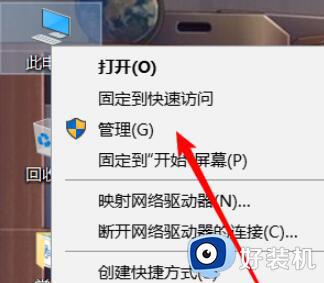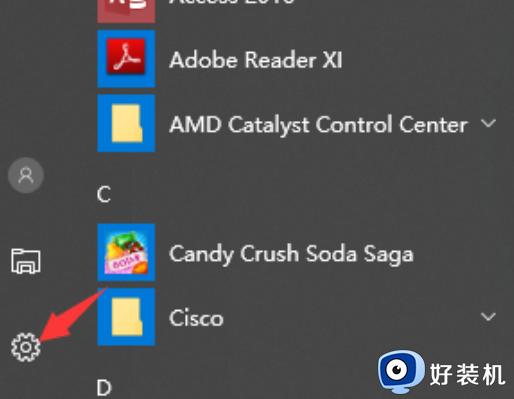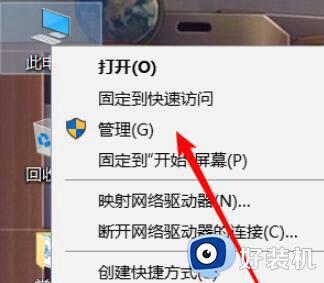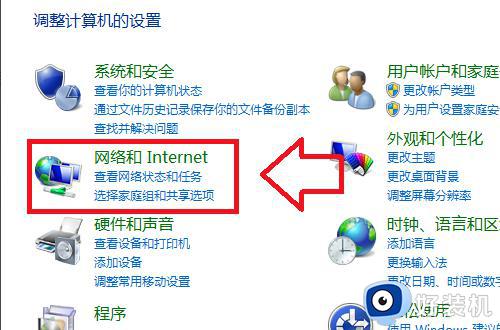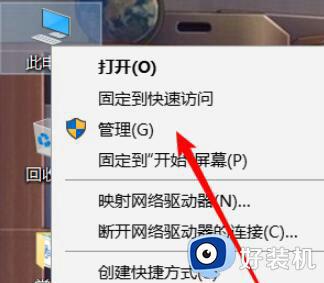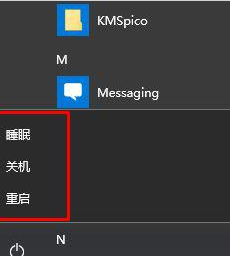win10没有wifi选项怎么办 win10没有wifi选项只有飞行模式解决方法
时间:2023-03-23 11:52:38作者:haoxt
多数电脑都是使用最新win10系统,如果用的是笔记本电脑都可以轻松连接wifi来上网,不需要使用网线,非常方便。有用户要使用win10连接wifi,点击右下角网络图标结果发现没有wifi选项,只有飞行模式图标,那么win10没有wifi选项怎么办呢?接下来小编就来和大家介绍win10没有wifi选项只有飞行模式解决方法。
方法一:
1、首先右键此电脑,打开“管理”。
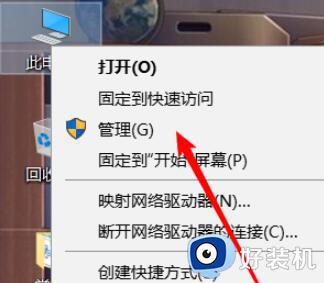
2、接着进入左边“设备管理器”。
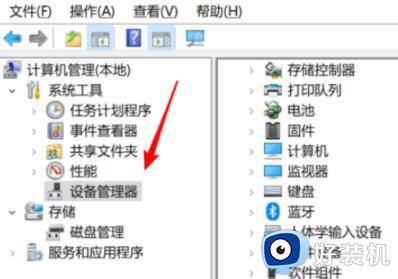
3、然后更新一下网络适配器下的“wlan”网卡驱动。
(如果台式机是没有无线网卡,那就需要额外买个usb无线网卡)
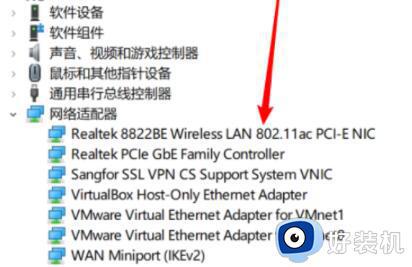
方法二:
1、如果还是不行那就按下键盘“win+i”打开设置并进入“网络和internet”。
2、然后点击其中的“网络重置”。
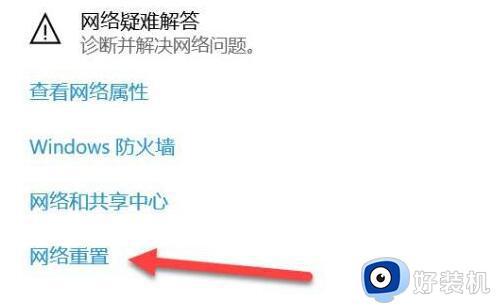
3、进入后点击“立即重置”重置网络看看能不能解决。
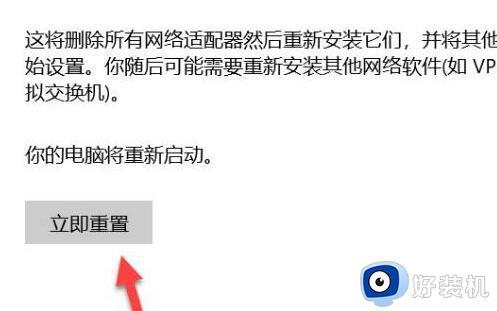
关于win10没有wifi选项只有飞行模式解决方法就是这样子,如果你也遇到win10系统没有wifi图标的问题,就可以按照上面介绍的方法来解决。